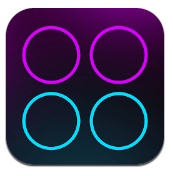如何制作word文件盒标签
在整理文件时,为文件盒贴上清晰准确的标签,能让我们更高效地查找和管理文件。下面就来介绍一下word文件盒标签的制作方法。
准备工作
首先,确保你已经安装了microsoft word软件。打开word软件后,新建一个空白文档。
设置页面布局
根据标签的实际尺寸,调整页面布局。一般来说,常见的文件盒标签尺寸有不同规格,比如3cm×10cm等。点击“页面布局”选项卡,在“页面设置”组中,选择“纸张大小”,设置为与标签尺寸相符的纸张规格。如果没有合适的预设选项,可以选择“自定义大小”,手动输入标签的长和宽数值。
设计标签内容
在文档中输入标签所需的文字信息,如文件类别、日期范围、项目名称等。可以根据个人喜好设置文字的字体、字号、颜色和对齐方式等。例如,将文字设置为较大的字号和醒目的颜色,以便快速识别。
插入文本框
为了使标签内容更规整和美观,我们可以使用文本框。点击“插入”选项卡,在“文本”组中选择“文本框”。选择一个合适的文本框样式,然后在文档中拖动鼠标绘制文本框。将之前输入的文字内容复制粘贴到文本框中。
调整文本框格式

选中文本框,通过“绘图工具-格式”选项卡来调整文本框的格式。可以设置文本框的填充颜色、轮廓颜色、边框样式等,使其与标签整体风格相匹配。还可以调整文本框的大小和位置,确保文字在框内居中显示且布局合理。
复制与排版
如果需要制作多个相同的标签,可以复制第一个标签的文本框。选中文本框后,按下“ctrl+c”复制,再按下“ctrl+v”粘贴,重复操作即可快速得到多个标签框架。然后逐个修改文本框中的文字内容,使其适用于不同的文件盒分类。

打印标签
最后,将制作好的标签文档连接到打印机,并设置打印选项。在“打印”对话框中,选择正确的打印机,调整打印份数等参数。如果打印机支持标签纸打印,还需要选择对应的纸张来源和纸张类型,确保打印效果清晰准确。通过以上步骤,你就能轻松制作出实用的word文件盒标签啦,让文件管理变得更加便捷有序。